Ваша организација је онемогућила овај уређај Грешка 135011 - Мицрософт Теамс
За Мицрософт(Microsoft) , промовисање преласка на тимове(Teams) није било лако због грешака са којима се апликација суочава током својих сати коришћења. Корисници пријављују, када покушају да се пријаве или активирају Мицрософт 365(Microsoft 365) апликације, виде следећу поруку –
Your organization has disabled this device. To fix this, contact your system administrator and provide the error code 135011.
Хајде да покушамо да поправимо овај код грешке Мицрософт Теамс(Microsoft Teams Error) 135011.
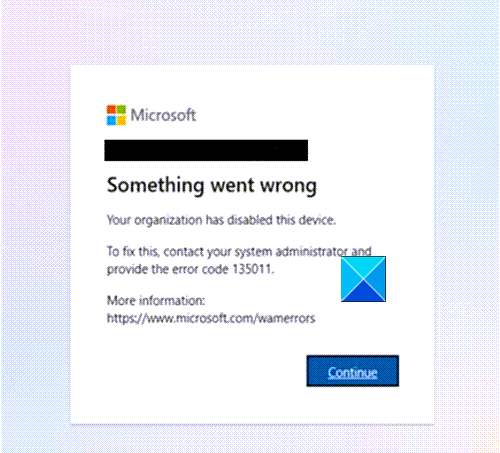
Мицрософт Теамс(Microsoft Teams) служи за пружање опција својим корисницима како би подстакли усвајање корисника и учинили апликацију новим чвориштем за сарадњу и комуникацију. Међутим, већина планова усвајања је или одложена или још горе, уништена порукама о грешкама које се јављају током сесија пријављивања.
Мицрософт Теамс код грешке 135011
Мицрософт Теамс(Microsoft Teams) шифра грешке 135011 се јавља када је уређај са којим корисник покушава да се пријави или онемогућен или избрисан од стране Оффице 365 (Office 365) администратора(Administrator) у Азуре Ацтиве Дирецтори(Azure Active Directory) (АД). Погледајте шта треба да урадите када видите ову поруку:
- Идите на Азуре(Azure) портал.
- Пријавите се са својим подацима за пријаву.
- Изаберите Азуре Ацтиве Дирецтори(Azure Active Directory) .
- Идите на Уређаји(Devices) .
- Погледајте листу онемогућених уређаја у одељку Уређаји(Devices) .
- Изаберите уређај када га пронађете.
- Изаберите опцију Омогући (Enable ).
Напомена:(Note:) Ако нисте администратор, мораћете да контактирате свој ИТ тим за помоћ или да добијете приступ налогу.
Идите на Азуре портал(Azure Portal) и пријавите се са својим подацима.
У оквиру Ознаке текста изаберите „ Азуре Ацтиве Дирецтори“. (Azure Active Directory’. )Напомена, ако вам опција није видљива, кликните на дугме Прикажи текстуалне ознаке(Show text labels) (видљиво као двострука бочна стрелица) да бисте приказали листу опција у њој.
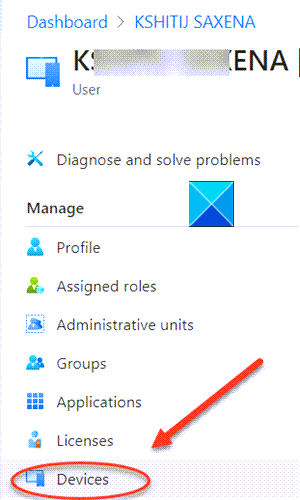
Након што изаберете Азуре Ацтиве Дирецтори(Azure Active Directory) , изаберите опцију Уређаји у одељку (Devices)Управљање(Manage) .
Изаберите онемогућене уређаје или их потражите по имену или ИД-у уређаја или ИД-у објекта.
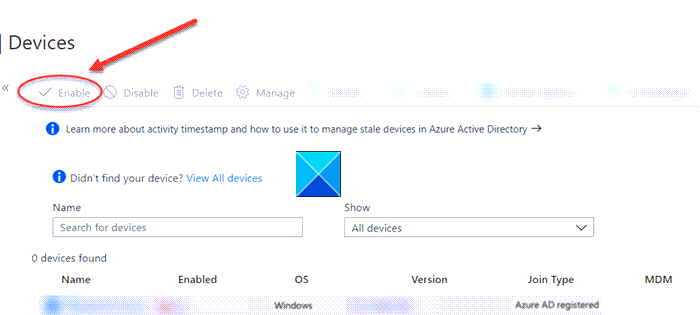
Када га пронађете, изаберите га и кликните на дугме Омогући(Enable) као што је приказано на слици изнад.
Одмах, ваш проблем ће бити решен и више не бисте требали да видите код грешке Мицрософт Теамс – 135011.(Microsoft Teams)
Hope that helps!
Прочитајте следеће:(Read next:)
- Како омогућити поништавање буке у Мицрософт тимовима(How to enable Noise Cancellation on Microsoft Teams)
- Мицрософт Теамс календар недостаје или се не приказује(Microsoft Teams Calendar missing or not showing) .
Related posts
Како додати Зоом у Мицрософт Теамс
Како инсталирати Мицрософт Теамс на Линук и мацОС
Како похвалити некога у Мицрософт тимовима за добро обављен посао
Пропуштате, замолите свог администратора да омогући Мицрософт тимове
Искључите признанице читања у Мицрософт тимовима за чланове тима
Како вратити избрисане тимове и канале у Мицрософт тимовима
Како користити прилагођене позадине у Мицрософт тимовима
Како отворити више инстанци Мицрософт тимова у оперативном систему Виндовс 11/10
Како закључати састанке у Мицрософт тимовима
Модерна аутентификација није успела, статусни код 4ц7 - грешка Мицрософт Теамс-а
Поправка: Мицрософт тимови не могу да учитавају или шаљу слике у ћаскање
Како користити личне функције у Мицрософт тимовима
Како променити тему у Мицрософт тимовима на Виндовс 11
Дох! Нешто је пошло наопако, грешка у Мицрософт тимовима
Како Мицрософт Теамс прати вашу активност и како је зауставити
Како смањити позадинску буку у Мицрософт тимовима
Како опоравити избрисани документ из Мицрософт тимова
Како да поправите шифру грешке Мицрософт Теамс 500 на Виндовс 11/10
Најбоље образовне апликације за Мицрософт тимове за наставнике и ученике
Како искључити микрофон свих учесника у Мицрософт тимовима
